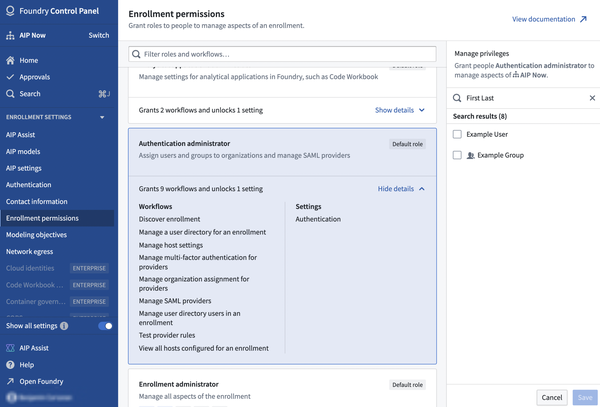注: 以下の翻訳の正確性は検証されていません。AIPを利用して英語版の原文から機械的に翻訳されたものです。
エンロールメント内のユーザー管理
Palantir のセルフサービスパスワードレスアイデンティティプロバイダーはベータ版であり、すべてのエンロールメントで利用できるわけではありません。2024年夏現在、Developer Tier および AIP Bootcamps 用に設定された新しいエンロールメントで利用可能です。
ほとんどの場合、エンロールメント管理者が組織の既存のアイデンティティプロバイダーを Palantir プラットフォームに統合し、他の内部システムで使用するのと同じ資格情報でログインできるようにします。
このページでは、Palantir のセルフサービスユーザーディレクトリを使用する場合に、エンロールメント内のユーザーアカウントにアクセスし、管理する方法についての詳細なガイダンスを提供します。以下の指示では、新しいユーザーの追加、既存アカウントの有効化または無効化、ユーザーアカウントのリセットの方法について説明します。
ユーザー管理にアクセスする
エンロールメント内のユーザーを管理するには、enrollment administrator または authentication administrator である必要があります。これらの権限を持っていない場合は、既存のエンロールメント管理者が関連する役割を付与できます。詳細については、エンロールメントのユーザー管理権限を付与する を参照してください。
Manage Users ページに移動するには、次の手順に従います。
- Control Panel > Authentication > Providers に移動します。
- Actions ドロップダウンメニューを使用して Manage Users を選択します。
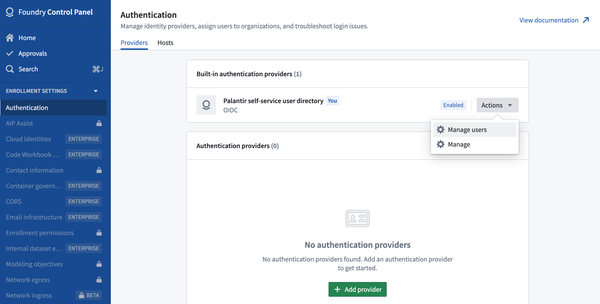
新しいユーザーを追加する
- Manage Users ページに移動します。ユーザー管理にアクセスする を参照してください。
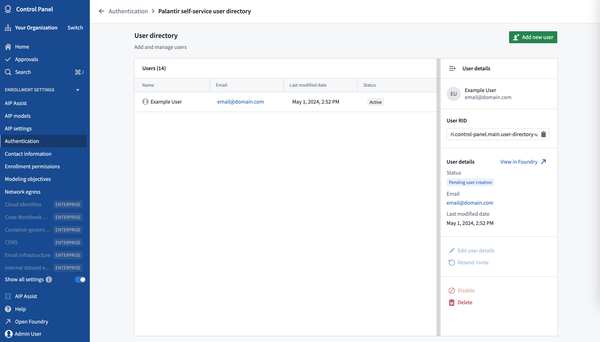
- Add new user を選択します。ここから、見込みユーザーの名前とメールアドレスを入力し、エンロールメントに参加するための招待を送信できます。
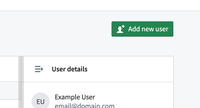
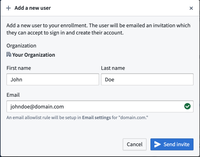
- 新しいユーザーは、ユーザーアカウント登録を完了し、パスキーを設定するためのメールを受け取ります。認証に関するドキュメント を参照してください。
ユーザーアカウントをリセットする
ユーザーがアカウントにロックアウトされた場合や他の理由でアカウントのリセットが必要な場合、管理者はユーザーのパスキーをリセットする必要があります。リセット後、ユーザーの既存のパスキーは無効になり、アカウント回復メールとログインリンク、新しいパスキーを登録するように依頼されます。メール内のワンタイムパスワードは 4 日間有効ですが、必要に応じて再送信できます。
ユーザーアカウントをリセットするには:
- Manage Users ページに移動します。ユーザー管理にアクセスする を参照してください。
- リセットするユーザーを選択します。
- User details パネルにある Reset passkey オプションを使用します。
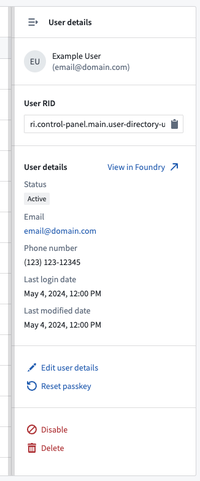
- ポップアップウィンドウの情報を確認し、Reset を選択します。
ユーザーアクセスを無効にする
ユーザーのアクセスを取り消すには、管理者がアカウントを無効にする必要があります。ユーザーは再び有効になるまで、登録、ログイン、アカウントリセットができなくなります。
ユーザーアカウントを無効にするには:
- Manage Users ページに移動します。ユーザー管理にアクセスする を参照してください。
- 無効にするユーザーを選択します。
- User details パネルにある Disable オプションを使用します。
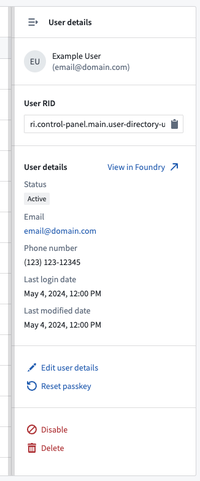
- ポップアップウィンドウの情報を確認し、Disable を選択して確認します。
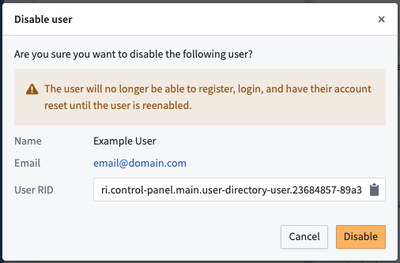
ユーザーアクセスを再有効化する
無効化されたユーザーがプラットフォームに再びアクセスできるようにするには、管理者がアカウントを有効にする必要があります。有効にすると、ユーザーのアカウントがリセットされ、登録とログインが可能になります。
ユーザーを有効にするには:
- Manage Users ページに移動します。ユーザー管理にアクセスする を参照してください。
- 有効にするユーザーを選択します。
- User details パネルにある Enable オプションを選択します。
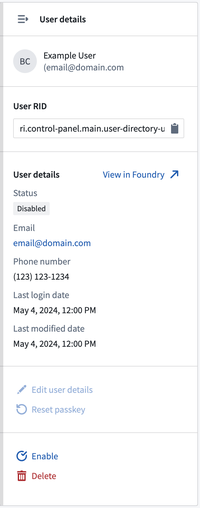
- ポップアップウィンドウの情報を確認し、Enable を選択して確認します。
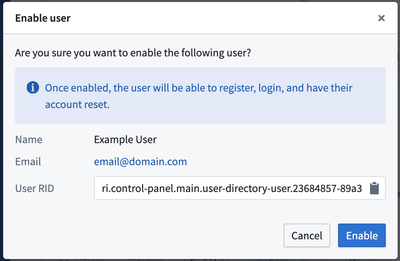
ユーザーを削除する
ユーザーのアクセスを永久に取り消すには、ユーザーを削除する必要があります。
この操作は元に戻せず、ユーザーはプラットフォームへのアクセスを完全に失います。ユーザーが所有するリソースは、ユーザーを削除する前に共有するか、所有権を移転する必要があります。
ユーザーアカウントを削除するには:
- Manage Users ページに移動します。ユーザー管理にアクセスする を参照してください。
- 削除するユーザーを選択します。
- User details パネルにある Delete オプションを選択します。
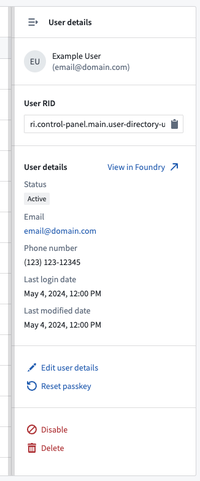
- ポップアップウィンドウの情報を確認し、Delete を選択して確認します。
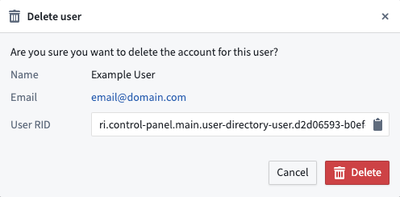
エンロールメントのユーザー管理権限を付与する
他のユーザーにエンロールメント内のユーザーを管理する権限を与えるには、これらのユーザーに enrollment administrator および/または authentication administrator の役割を付与する必要があります。エンロールメントの権限に関する詳細は、権限レベル を参照してください。